OBS Studio怎麼設定錄影快捷鍵_OBS Studio設定錄影快捷鍵的方法
- WBOYWBOYWBOYWBOYWBOYWBOYWBOYWBOYWBOYWBOYWBOYWBOYWB轉載
- 2024-04-09 13:01:171383瀏覽
php小編百草今天來跟大家分享如何在OBS Studio設定錄影快捷鍵的方法。 OBS Studio是一款免費的開源錄影軟體,在遊戲直播、螢幕錄製等領域廣受歡迎,而設定錄影快捷鍵會讓你更方便的進行錄製操作。接下來,我們就一起來看看如何設定錄影快捷鍵。
1、我們開啟OBS Studio軟體,點選介面左上角的檔案選項。

2、在彈出的下拉式選單中選擇設定。

3、進入設定窗口,點選切換到熱鍵。
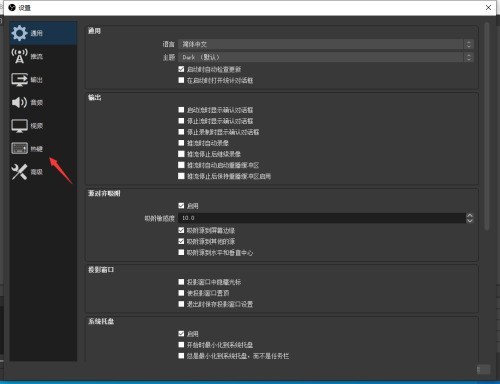
4、這時我們點選選擇箭頭所指的開始錄製,依照自己的使用習慣,按下鍵盤中想要設定為快速鍵的按鍵。
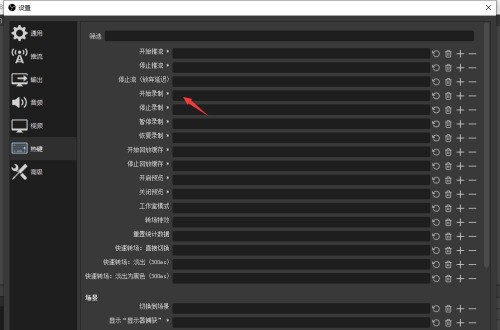
5、所需的快速鍵全部設定完成之後,點選應用程式按鈕。
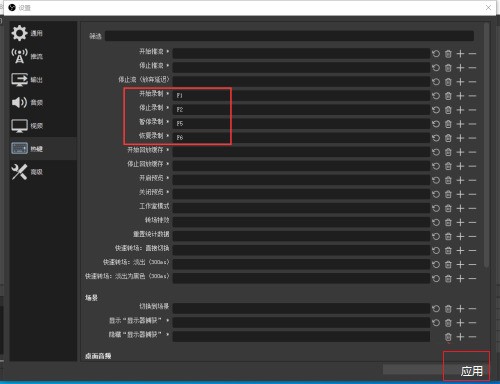
6、點選確定退出設定視窗就可以了。
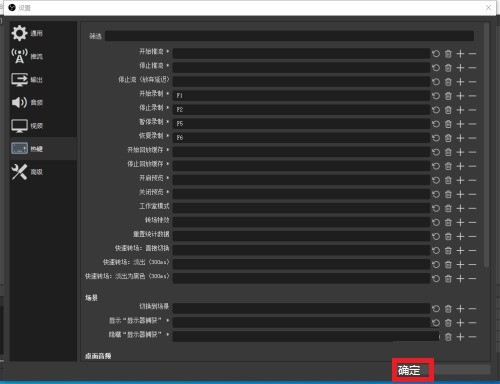 #
#
以上是OBS Studio怎麼設定錄影快捷鍵_OBS Studio設定錄影快捷鍵的方法的詳細內容。更多資訊請關注PHP中文網其他相關文章!
陳述:
本文轉載於:zol.com.cn。如有侵權,請聯絡admin@php.cn刪除

